WordPress'te Özel Bir Ana Sayfa Nasıl Ayarlanır
Yayınlanan: 2022-09-18WordPress'te özel bir ana sayfanın nasıl ayarlanacağı hakkında bir giriş yapmak istediğinizi varsayarsak: WordPress'te özel bir ana sayfa ayarlamak için önce bir sayfa oluşturmalısınız. WordPress Kontrol Panelinde Sayfalar bölümüne gidin ve “Yeni Ekle” düğmesine tıklayın. Sayfanıza bir başlık verin ve ardından yayınlamak için “Yayınla” düğmesine tıklayın. Ardından, WordPress Dashboard'daki Ayarlar bölümüne gitmeniz ve “Okuma” bağlantısını tıklamanız gerekir. “Ön sayfa görüntüler” seçeneği altında, “Statik bir sayfa” seçeneğini seçin ve ardından oluşturduğunuz sayfayı “Ön sayfa” olarak seçin. Son olarak, değişikliklerinizi kaydetmek için “Değişiklikleri Kaydet” düğmesine tıklayın.
Ziyaretçiler çekici bir ana sayfa gördüklerinde, hemen ona çekilirler. WordPress web sitenize gelince, bunun neyle ilgili olduğunu ve neler sağlayabileceğini açıkça açıklamalıdır. En son blog gönderilerinizi göstermek istemiyorsanız, statik bir ön sayfaya geçmeyi de seçebilirsiniz. Kullanıcı arayüzündeki sayfalar kronolojik sırada görünmez ve uzun süreli içerik sunması amaçlanmıştır. Sonuç olarak, öne çıkan özel bir ana sayfa oluşturmak için üç seçeneği burada bulabilirsiniz. Artık WordPress Blok Düzenleyici ile WordPress ana sayfanızı kişiselleştirebilirsiniz. Herhangi bir sayfayı oluşturmak için kullanacağınız tekniklerin aynısını kullanarak artık ana sayfanızı oluşturabilirsiniz.
Kapak resimleri, galeriler, metin ve medyanın yanı sıra tablolar da dahil olmak üzere düzenleyicide bloklar mevcuttur. İlham arıyorsanız, bazı bloklara bakmak isteyebilirsiniz. WordPress kurulumu, çeşitli sayfa oluşturucu eklentileri ile güncellenebilir. Bu araçların çoğuyla, bileşenleri hızlı ve kolay bir şekilde birleştirmek için bir sürükle ve bırak arabirimi kullanabilirsiniz. Örneğin Elementor sayfa oluşturucu, güçlü bir ana sayfa oluşturmanıza olanak tanıyan, kullanımı kolay bir araçtır. Beaver Builder, ana sayfanız için sağlam bir temel oluşturabilecek bir dizi açılış sayfası şablonuna sahiptir. Çok fazla gönderi varsa, bu sayfanın en altına ulaşmak için uzun süre kaydırmanız gerekebilir.
Bu düzen, özellikle içeriğiniz büyük, yüksek çözünürlüklü öne çıkan resimler içeriyorsa, sayfa yükleme sürelerinin uzamasına neden olabilir. Aşağıdaki ayarı kullanarak blog içeriğinizin gönderiler sayfasındaki görünümünü de ayarlayabilirsiniz. Tipik olarak, WordPress değişikliklerinin sitenizde görüntülenmemesinin nedenleri önbelleğe alma sorunlarıyla (tarayıcı önbelleğe alma, sayfa önbelleğe alma ve CDN önbelleğe alma) ilgilidir.
Hem sizin hem de ziyaretçilerinizin sitenizin en son sürümünü görebilmesi için bu sorunlara neden olan önbelleği temizleyin. Pano ayarlarından WordPress ana sayfası nasıl değiştirilir?
WordPress'te Ana Sayfayı Nasıl Ayarlayabilirim?
Statik bir sayfa görüntülemek için Ana sayfanız etiketine gidin ve A Statik sayfa radyo düğmesini seçin. Yeni sayfanızı sitenizin ön sayfası yapmak istiyorsanız, Ana Sayfa'nın yanındaki açılır menüye gidin. Sonuç olarak, WordPress aralarından seçim yapabileceğiniz çok sayıda şablon sunar.
Statik bir sayfa oluşturma veya en son gönderileri ana sayfa olarak görüntüleme seçeneğiniz vardır. Aşağıdaki bağlantıya tıklayarak temanızın özelleştirme seçeneklerine erişebileceksiniz. Bu makalede ayrıca, ana sayfa veya gönderi sayfası olabilecek yeni bir sayfa oluşturmaya yönelik talimatlar da yer almaktadır. Ana Sayfa Ayarları'nı seçtikten sonra, onu düzenleyebilirsiniz. Bir WordPress sitesi oluştururken, varsayılan olarak statik bir ana sayfa veya en son gönderileri seçebilirsiniz. Ana sayfanıza karar verdikten sonra değişiklik yapmak için Yayınla düğmesini tıklayın. Bu seçeneklerle ana sayfanın veya blog gönderileri sayfasının stilini değiştirebilirsiniz.
Bir sayfa adı oluşturun; Aşağıdaki örnekte bulunabilecek olan sayfa adı olarak Ana Sayfayı kullanırdım. Blog gönderileri sayfası oluşturmak için Yayınla düğmesine basın. Bu makalenin odak noktası WordPress ana sayfalarını değiştirmek olsa da, bir sitede makaleler içeren bir gönderi sayfası ayarlamak, kullanıcıların da dikkate alması gereken bir şeydir. Bu öğreticiye ek olarak, izlenecek birkaç adım daha vardır. Ayarlar – Okuma bölümüne gidin ve sitenizin içeriğini okumak için web sitenizin kontrol panelindeki sol taraftaki gezinme düğmesini tıklayın.
WordPress Ana Sayfa Şablonunuzu Nasıl Değiştirirsiniz?
Oluşturmak istiyorsanız sitenize özel bir şablona ihtiyacınız olacak. Bunu yapmak için ana menü çubuğuna gidin ve “Temalar”ı seçin. Yeni bir tema eklemek için sayfanın en altına gidin ve “Yeni Tema Ekle”ye tıklayın. Ekledikten sonra bu şablon için mevcut tüm temaların bir listesini göreceksiniz. Ana sayfa şablonunu bulmak için "Sayfalar" sekmesine ve ardından "Ana Sayfa" sekmesine gidin. Sonuç olarak, etkinlik sona erdi. Ana sayfa şablonu, kullanılabilir olur olmaz şablon listesine eklenecektir. “Ana Sayfa” butonuna tıklayarak ana sayfayı değiştirebilirsiniz; sadece kullanılacak yeni sayfayı seçin ve "Tamam"ı tıklayın. Bir ana sayfada, web sitenize veya blogunuza gelen ziyaretçiler, nereye gittikleriyle ilgili bilgileri göreceklerdir.

WordPress'te Ana Sayfam Nerede?
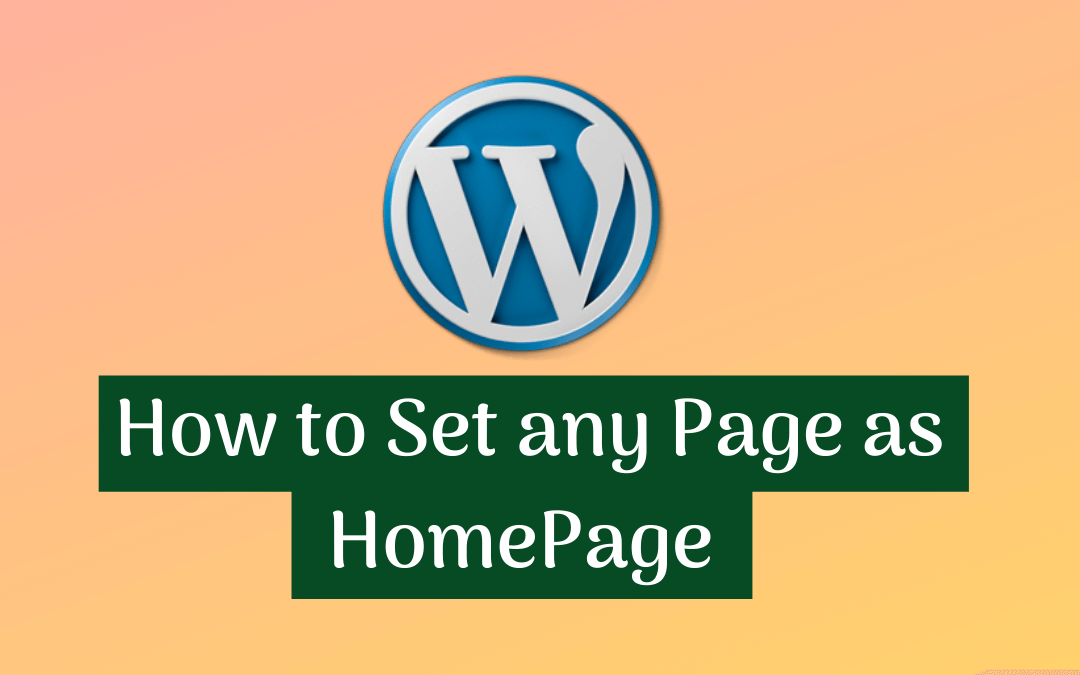 Kredi bilgileri: digitalabhi.com
Kredi bilgileri: digitalabhi.comWordPress'te ana sayfanızı bulmak için kontrol panelinizin Sayfalar bölümüne gidin ve Ana Sayfa başlıklı sayfayı arayın. Ana Sayfa adlı bir sayfa görmüyorsanız, ana sayfanız muhtemelen WordPress'te oluşturduğunuz ilk sayfadır.
İki tür ana sayfa vardır: dinamik ve statik. Her birinin sağladığı avantajlara göre web siteniz için en iyi türü seçin. Özel bir WordPress ana sayfası oluşturma adımları aşağıda gösterilmiştir. Ana sayfanız olarak görünmesi için WordPress menüsünden belirli bir sayfayı kolayca seçebilirsiniz. Eklentileri kullanarak özel bir ana sayfa oluşturmanın birkaç yolu vardır. OptinMonster, bir milyondan fazla kez indirilmiş bir WordPress müşteri adayı oluşturma eklentisidir. WPForms WordPress form eklentisi, kullanım kolaylığı nedeniyle en popüler WordPress form eklentisidir. Bir işletmeyseniz, ürün satıyor olabilirsiniz.
WordPress Ana Sayfa Özelleştirme
Ana sayfanızı oluşturduğunuzda, bir ürün galerisi veya şirketinizin sağladığı hizmetlerin bir listesini eklemek isteyebilirsiniz. Bu durumdaysanız, farklı bir ana sayfa almayı düşünebilirsiniz. WordPress ana sayfanızı çeşitli şekillerde özelleştirebilirsiniz, ancak sitenizin düzeni ve içeriği için en iyi sonucu veren seçeneklerin sizin seçtikleriniz olduğunu unutmayın. Lütfen yorumlarda nasıl olduğunu bize bildirin. Açılış sayfası, sağladığınız hizmetler hakkında potansiyel müşteriler veya bilgiler oluşturmanıza olanak tanıyan bir ana sayfa örneğidir.
WordPress'in Varsayılan Ana Sayfası Nedir?
Bloglama, web sitenizin büyük bir parçası olsa bile, bağımsız bir giriş olarak bir bloga ihtiyaç duymayacağınız çeşitli durumlar vardır. Özel bir ana sayfa oluşturmak için önce Sitem'e gidin ve Özelleştirme'yi seçin.
Bir e-Ticaret web sitesi kuruyor olsaydınız, ana sayfanızda sattığınız ürünler dahil edilirdi. Bu yazıda, WordPress'in bir ana sayfa oluşturmanıza nasıl yardımcı olabileceğine bakacağız. Basit bir WordPress blogunuz veya bir dergi web siteniz varsa, ana sayfanız olarak sıklıkla en son blog gönderilerinin bir listesini görüntülersiniz. Bir e-ticaret mağazasında, sunduğunuz tüm teklifleri ve ürünlerinizi vurgulamalısınız. İlk adım, ana sayfanız olarak statik bir WordPress sayfası oluşturmaktır. Ön sayfanız olarak statik bir sayfa eklemelisiniz. Blog gönderilerini görüntülemeye ek olarak, WordPress bunu yapmamıza izin verecektir.
WordPress, blog gönderilerinizin bir listesini burada görüntüler. Bu 'Ana Sayfa' bağlantısı navigasyon menüsüne eklenmelidir, bu yüzden okumaya devam edin. Ana sayfaya 2, 3 ve benzeri sayfalarda daha fazla blog yazısı girişi ekleyebilirsiniz. sayfalama bağlantıları, ziyaretçilerin bir sonraki sayfaya gitmelerini sağlar. Gönderinizin uzunluğu gibi blog sayfanızda görüntülenen içerik türünü de değiştirebilirsiniz. Tüm içeriği içerebilen blog gönderisinin bir özetini de görüntüleyebilirsiniz. WordPress, en son bloglarınızı varsayılan ayarlarda ana sayfanız olarak görüntüler.
WordPress'te Özel Bir Ana Sayfa Oluşturma
Aşağıdaki adım sizi Ana Sayfa Ayarları sayfasına götürecektir. Sitenizin ana sayfası, şu anda burada görüntülenen sayfaların listesiyle birlikte burada görüntülenmektedir. "Menü"den "Ana Sayfa"yı seçin ve ardından "Yayınla"yı tıklayın. WordPress yönetici alanının Sayfalar bölümü artık yeni ana sayfanızı gösteriyor. Ana sayfanızı gezinme menünüze eklemek için Sayfalar altındaki 'Tümünü Görüntüle' sekmesine gidin.
WordPress Menüme Nasıl Ana Sayfa Eklerim?
Bunu takiben, ana sayfanızı görmelisiniz. 'Ana Sayfa'nın yanındaki kutuyu işaretleyerek menüyü bilgisayarınıza ekleyebilirsiniz. Yaptığınız değişiklikleri kaydetmeniz çok önemlidir. Bir menü kaç sayfa olmalıdır?
Nasıl Menü Sayfası Oluşturabilirim?
Menü oluştur butonuna tıklanarak yeni bir menü oluşturulabilir. Menünüzün adını belirtmeli ve bir Menü Oluştur seçeneği seçmelisiniz. Bir ad girerek ve Menü Oluştur'a tıklayarak menünüzü oluşturun.
